Aggiornato maggio 2024: smetti di ricevere messaggi di errore e rallenta il tuo sistema con il nostro strumento di ottimizzazione. Scaricalo ora su questo link
- Scarica e installa lo strumento di riparazione qui.
- Lascia che scansioni il tuo computer.
- Lo strumento sarà quindi ripara il tuo computer.
Counter-Strike: Global Offensive (CS: GO) è un gioco amato da molti giocatori in tutto il mondo. Tuttavia, se provi a metterti in coda per il matchmaking, potresti ricevere un messaggio di errore "VAC non ha potuto terminare la sessione di gioco". Molti giocatori online hanno segnalato questo errore quando provi ad unirti alla Comunità di Steam o mentre giochi.
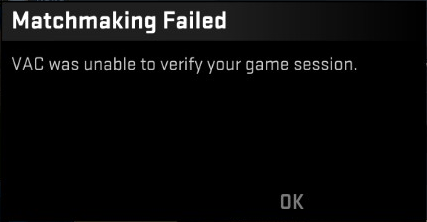
Se stai cercando una soluzione a questo problema, sei nel posto giusto. Presenteremo diverse correzioni con le quali puoi provare a sopprimere la notifica di errore "VAC non può visualizzare la tua sessione di gioco" in CS: GO.
Perché dice che VAC non è riuscito a verificare la tua sessione di gioco?
VAC (Valve Anti-Cheat System) rileva anomalie nei file di installazione. È progettato per impedire ai giocatori di modificare i file di gioco al fine di ottenere un vantaggio ingiusto sugli altri giocatori.
Se VAC non controlla la tua sessione di gioco, ma non hai modificato i tuoi file di gioco in alcun modo, c'è un errore nella configurazione del file. A volte il VAC può anche generare un falso positivo e visualizzare il messaggio "Impossibile verificare la sessione di gioco".
Verifica l'integrità dei file di gioco

- Chiudi Steam (fai clic con il pulsante destro del mouse sull'icona di Steam nella barra delle applicazioni e seleziona Esci).
- Fare clic con il pulsante destro del mouse sull'icona di Steam (desktop o menu di avvio) e selezionare "Esegui come amministratore".
- Vai alla libreria su Steam. Fare clic con il tasto destro su Counter-Strike: Global Offensive e selezionare Proprietà.
- Seleziona la scheda File locali e fai clic su Verifica l'integrità dei file di gioco. Potrebbe essere necessario scaricare nuovamente alcuni file al termine del processo.
- Riavvia il tuo computer.
Aggiornamento maggio 2024:
Ora puoi prevenire i problemi del PC utilizzando questo strumento, ad esempio proteggendoti dalla perdita di file e dal malware. Inoltre è un ottimo modo per ottimizzare il computer per le massime prestazioni. Il programma corregge facilmente gli errori comuni che potrebbero verificarsi sui sistemi Windows, senza bisogno di ore di risoluzione dei problemi quando hai la soluzione perfetta a portata di mano:
- Passo 1: Scarica PC Repair & Optimizer Tool (Windows 10, 8, 7, XP, Vista - Certificato Microsoft Gold).
- Passaggio 2: fare clic su "Avvio scansione"Per trovare problemi di registro di Windows che potrebbero causare problemi al PC.
- Passaggio 3: fare clic su "Ripara tutto"Per risolvere tutti i problemi.
Ripara il servizio Steam
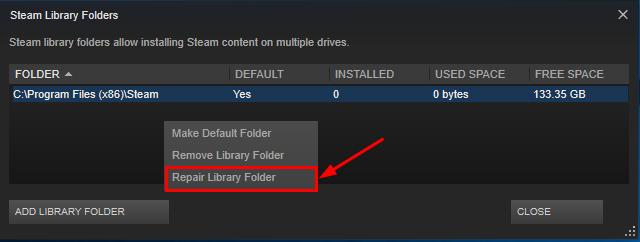
Valve consiglia la riparazione del servizio vapore qui. Tutto quello che devi fare è:
- Chiudi Steam. Per fare ciò, fai clic con il pulsante destro del mouse su Steam nella barra delle applicazioni (angolo in basso a destra) e fai clic su Esci:
- Apri il menu di avvio, trova "Esegui" e apri il file "Esegui":
- Immettere quanto segue nella casella di testo e fare clic su OK:
- "C: \ Programmi (x86) \ Steam \ bin \ SteamService.exe" / Restore
- Dopodiché, dovrebbe apparire un terminale vuoto. Attendi che Steam si chiuda e si riapra: il problema dovrebbe essere risolto.
Reinstallare CS: GO da zero
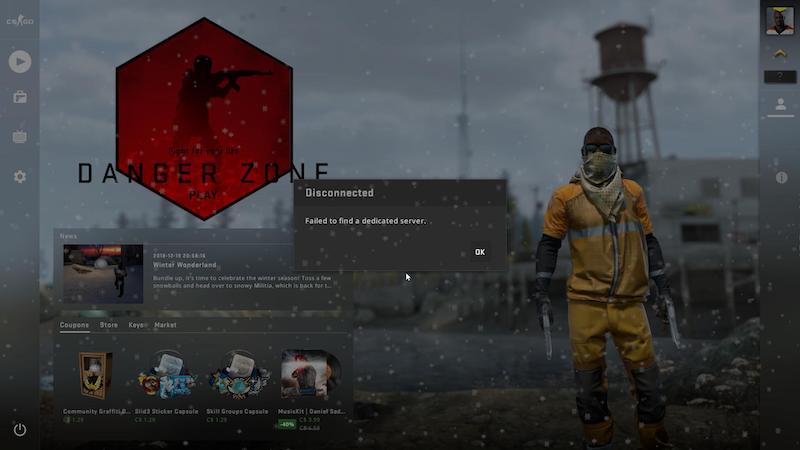
Se le due soluzioni precedenti non funzionano, la modifica delle impostazioni o il riavvio del computer probabilmente non risolverà il problema. Anche se ti consigliamo di cercare in Internet per vedere se qualcos'altro è giusto per te. Tuttavia, reinstallare CS: GO probabilmente ti farà risparmiare tempo. La reinstallazione del gioco risolverà rapidamente il problema e non dovrai provare molte soluzioni diverse (che probabilmente non funzioneranno).
- Per reinstallare completamente CS: GO, vai alla tua libreria su Steam, fai clic con il pulsante destro del mouse su "Counter-Strike: Global Offensive" e seleziona "Disinstalla":
- Nella finestra che si apre, fai clic su "Elimina":
- Quindi è necessario reinstallare CS: GO.
- Dopo aver reinstallato CS: GO, l'errore "Matchmaking non riuscito - VAC non può verificare la tua sessione di gioco" dovrebbe essere corretto!
Suggerimento esperto: Questo strumento di riparazione esegue la scansione dei repository e sostituisce i file corrotti o mancanti se nessuno di questi metodi ha funzionato. Funziona bene nella maggior parte dei casi in cui il problema è dovuto alla corruzione del sistema. Questo strumento ottimizzerà anche il tuo sistema per massimizzare le prestazioni. Può essere scaricato da Cliccando qui

CCNA, Web Developer, PC Risoluzione dei problemi
Sono un appassionato di computer e un professionista IT praticante. Ho alle spalle anni di esperienza nella programmazione di computer, risoluzione dei problemi hardware e riparazione. Sono specializzato in sviluppo Web e progettazione di database. Ho anche una certificazione CCNA per la progettazione della rete e la risoluzione dei problemi.

